こんにちは、Yukiです。
ずっと欲しかったi9 9900Kを、ついに購入してしまいました。パソコンを売ってお金を作ってようやく買えました(笑)。
しばらくは極貧生活です。
I7 9700Kと最後まで迷っていたんですが、最終的に、どんなグラボでもボトルネックがなく、最高まで性能を引き出したいと思ったので、i9 9900Kにしました。
Core i3 8100からの乗り換えです。2ヶ月ほどしか使っていなくてもったいない気もしますが、第8世代の自作を経験できたので満足です。それに、僕の使い方ではもっさり感がして微妙でした。ゲームと動画を同時に見ようとすると、CPU使用率が上がって動画の再生が止まってしまい、非常にイライラしていたので、後悔はしていません。ちなみに使わないパーツはどんどん売る性分なので、Core i3はメルカリで売りました。
外観
サッカーボールと言われるi9 9900Kですが、僕はスゲーいいと思います。フラグシップというのはパッケージ、外観も非常に重要ですからね。

こんな感じです。イイね。スゲーイイね。


フラグシップモデルらしく、豪華なパッケージです。

とりあえずCPUを乗っけてみた。かわいい。

CPUクーラーは、NZXTのKraken X72です。120mmファン*3の360mmラジエーターで、恐ろしくCPUを冷やしてくれます。
ちなみに、今回の費用は…
Core i9 9900K 65759円
Kraken X72 23400円
Core i9はBEST DO!という通販で購入し、KrakenはAmazonで購入しました。どちらも最安に近い値段です。
Windowsのインストール
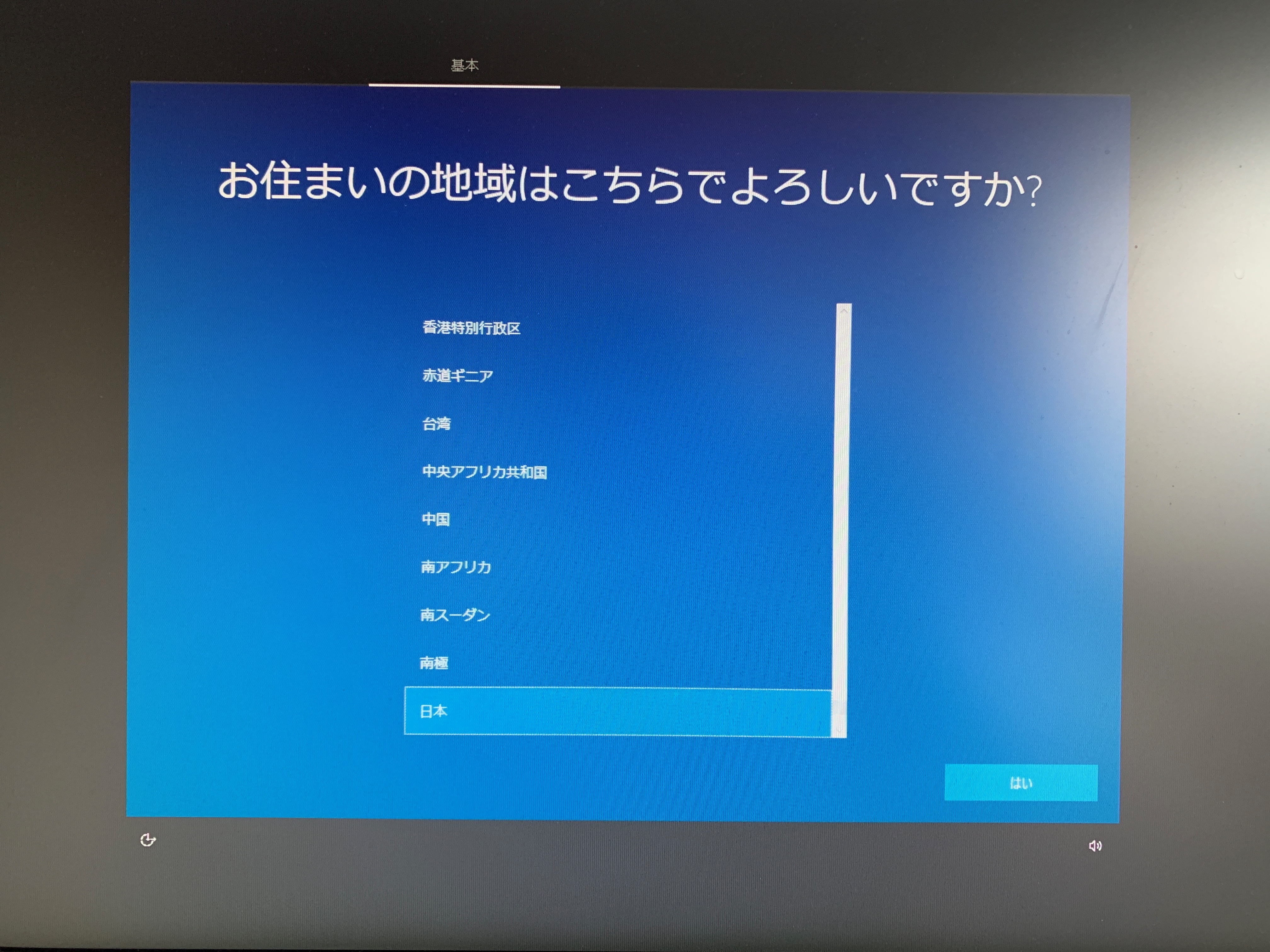
とりあえずWindowsをインストールします。
実は今在庫のWindowsが一つもなく、ライセンスが認証できていない状態です。ライセンスの認証ができないまま使うことも出来るのですが、いつか終わりがきそうな予感がします。また、認証しないままだとWindowsの個人設定をいじれません。僕は最初に結構設定をいじるタイプなので、非常に困ります。
なので、そのうちパッケージ版のWIndowsをAmazonで購入しようと思います。海賊版が多く出回っているらしいので、気をつけて購入したほうがいいですね。
Windowsをインストールしたら、AsusのZ390マザーボード特有の機能、Armoury Crateをインストールします。
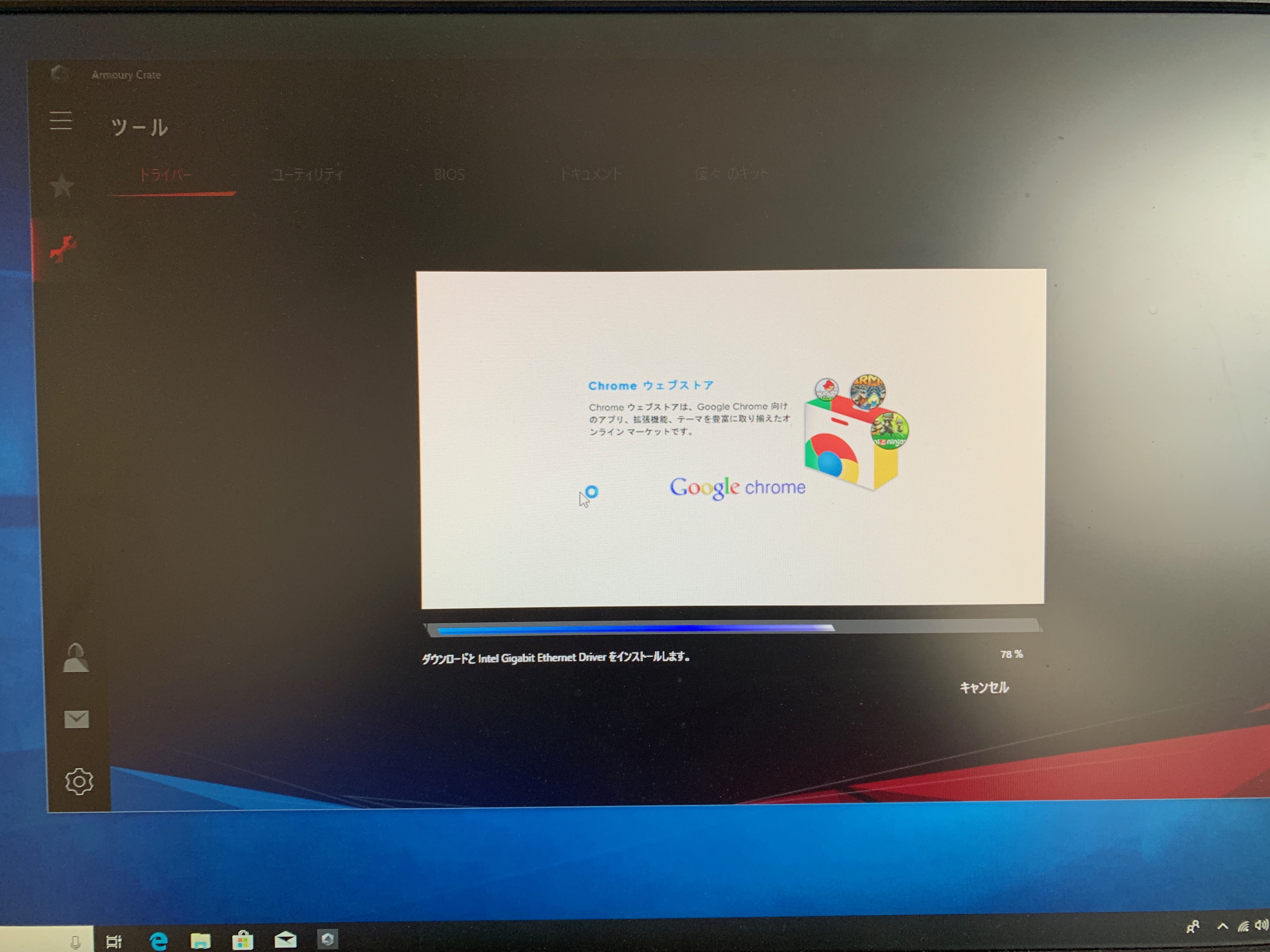
ドライバ一式インストール。ついでにAuraもインストールしておきます。
ベンチマーク
とりあえずi9 9900Kを購入したので、早速ベンチといきたいところですが、まず本物か確認しましょう。
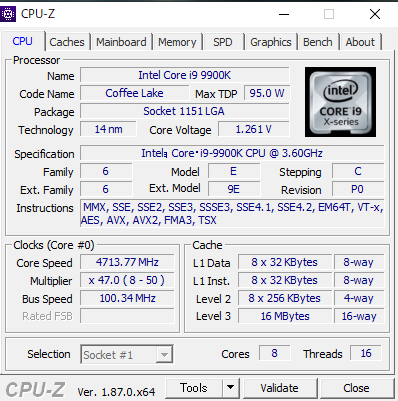
CPU-Zの画面です。どうやら本物のようですね。現在は4.7Ghzで動いています。
それではCinebench R20でベンチマーク。R15がどこを探してもないので、R20でやります。ご存知かと思いますが、R15の数値とは互換性はありません。
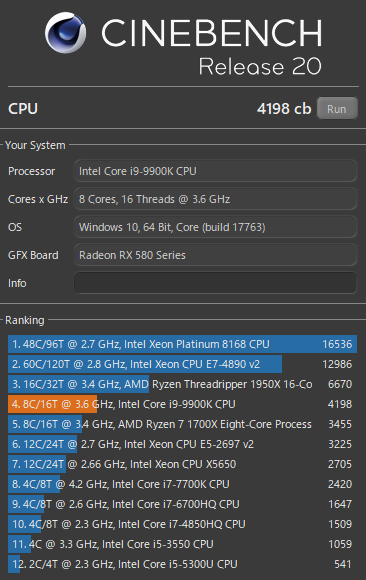
4198cb。結構出てますね。ランキングではRyzen 7 1700Xが近いらしいですが、2700Xとはどうなんでしょうか?
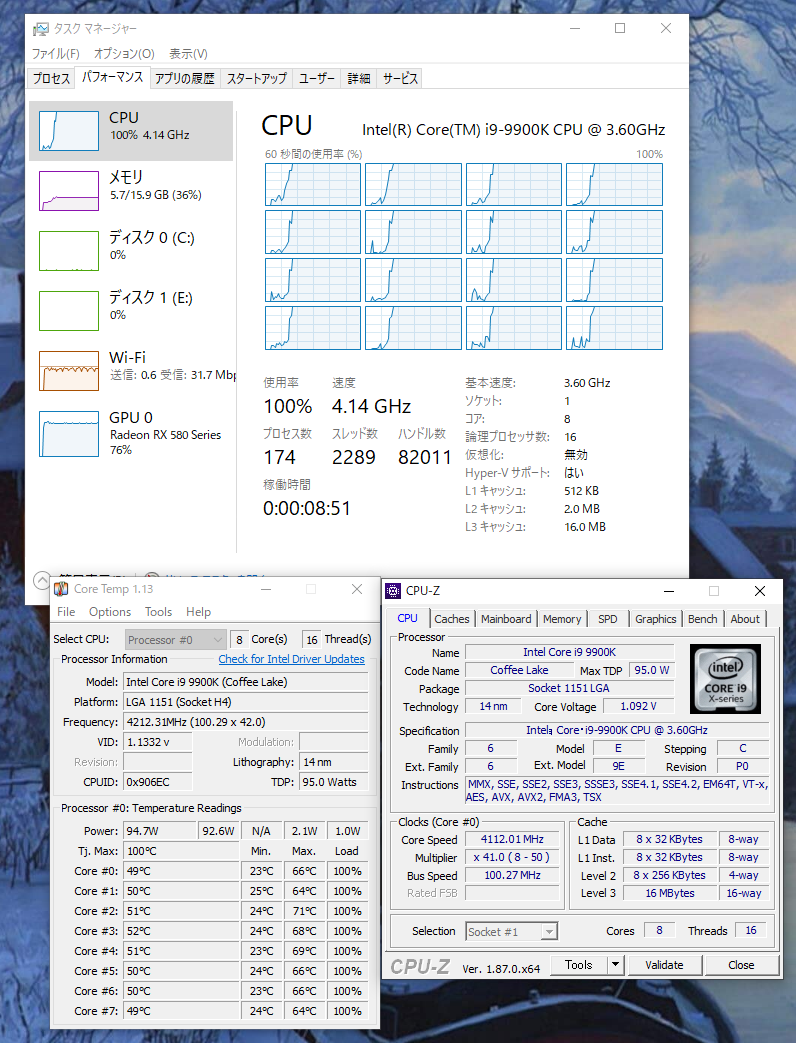
Cinebench計測中の温度と使用率です。代替50℃平均で、最大でも71℃と、結構冷えてるんじゃないでしょうか。さすがX72です。
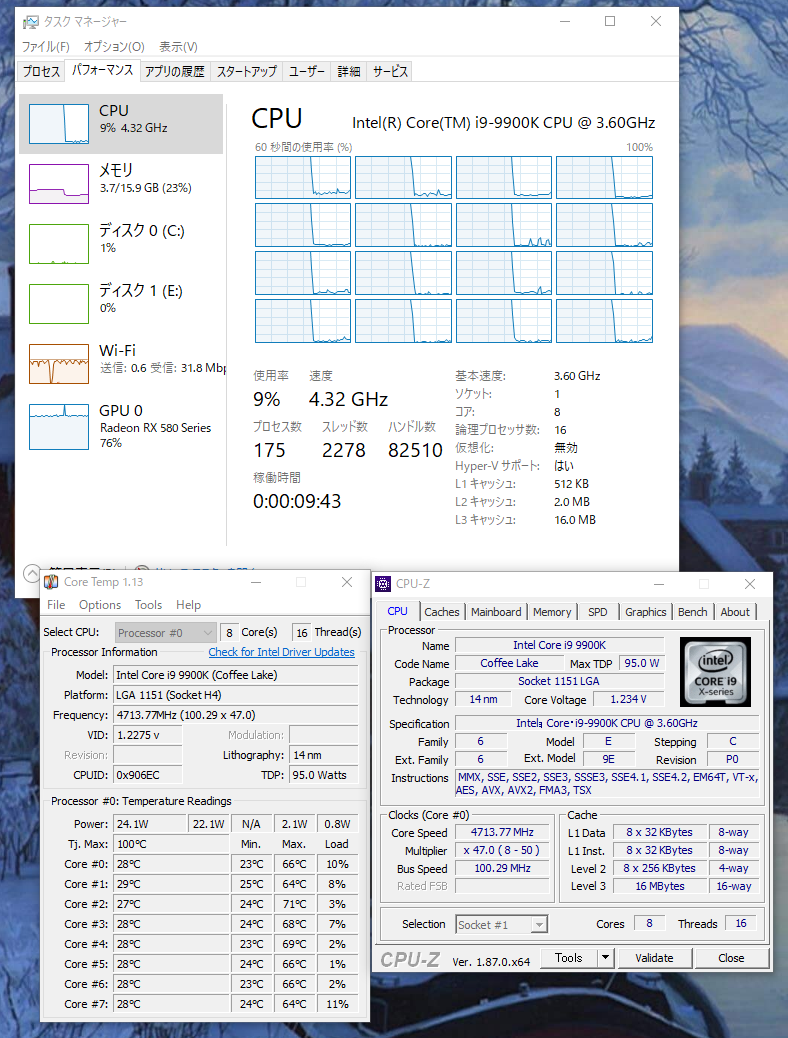
ちなみにアイドル時の温度。大体20℃後半から30℃といったところでしょうか。
Hackintoshインストール
さて、Windowsが終わったので次はMacです。
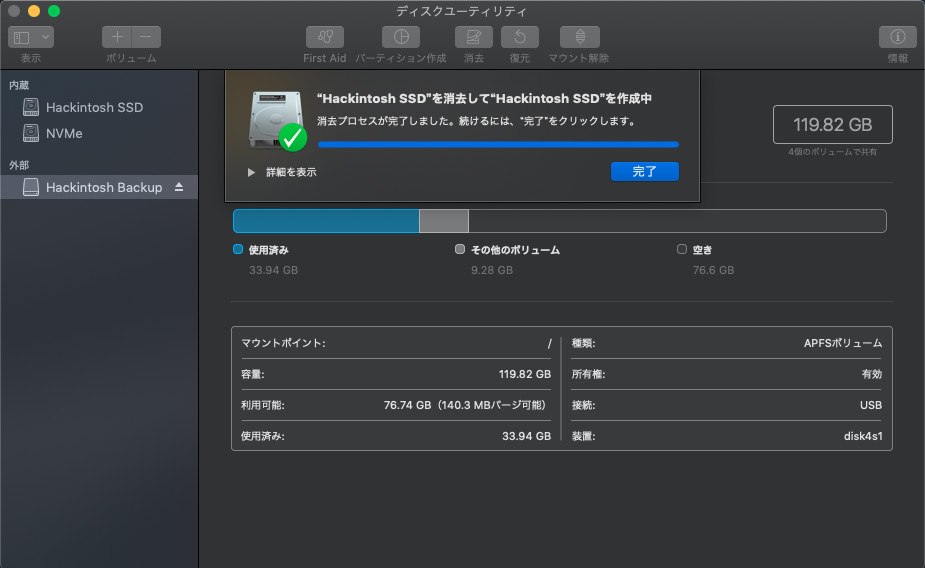
まずはバックアップ用SSDで、NVMe SSDをフォーマット。ちなみにフォーマットはAPFSです。
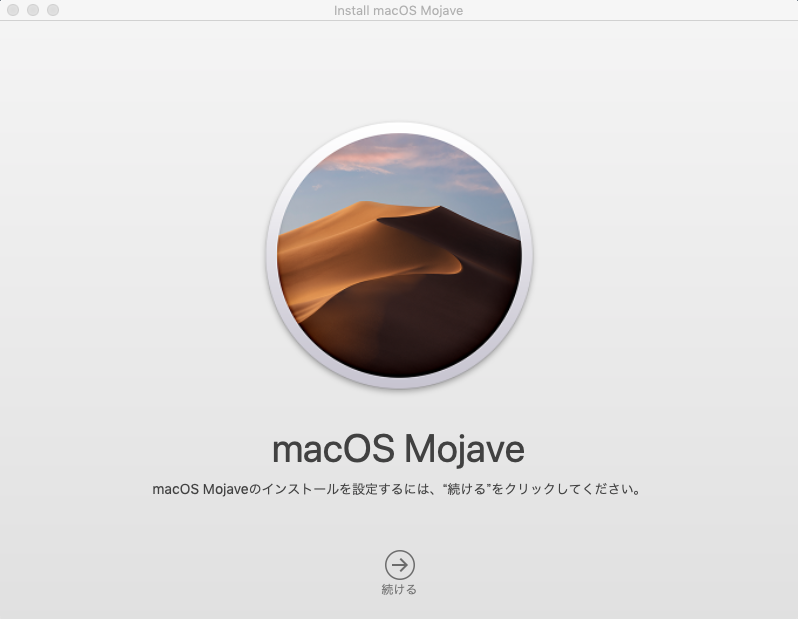
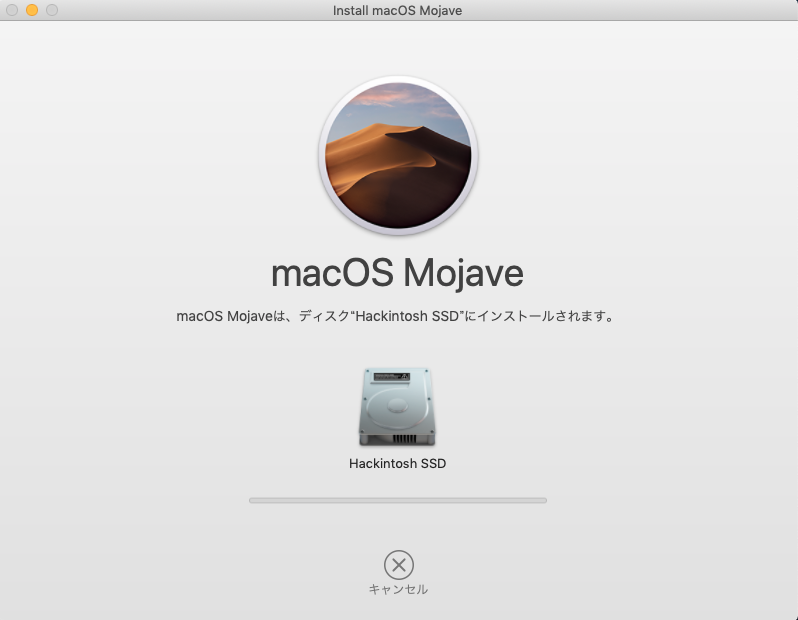
そして、フォーマットしたSSDにMacをインストールします。
NVMeなので、20分ほどでインストールが終わりました。
初期設定を済ませて、もろもろのソフトを入れて、完成です。
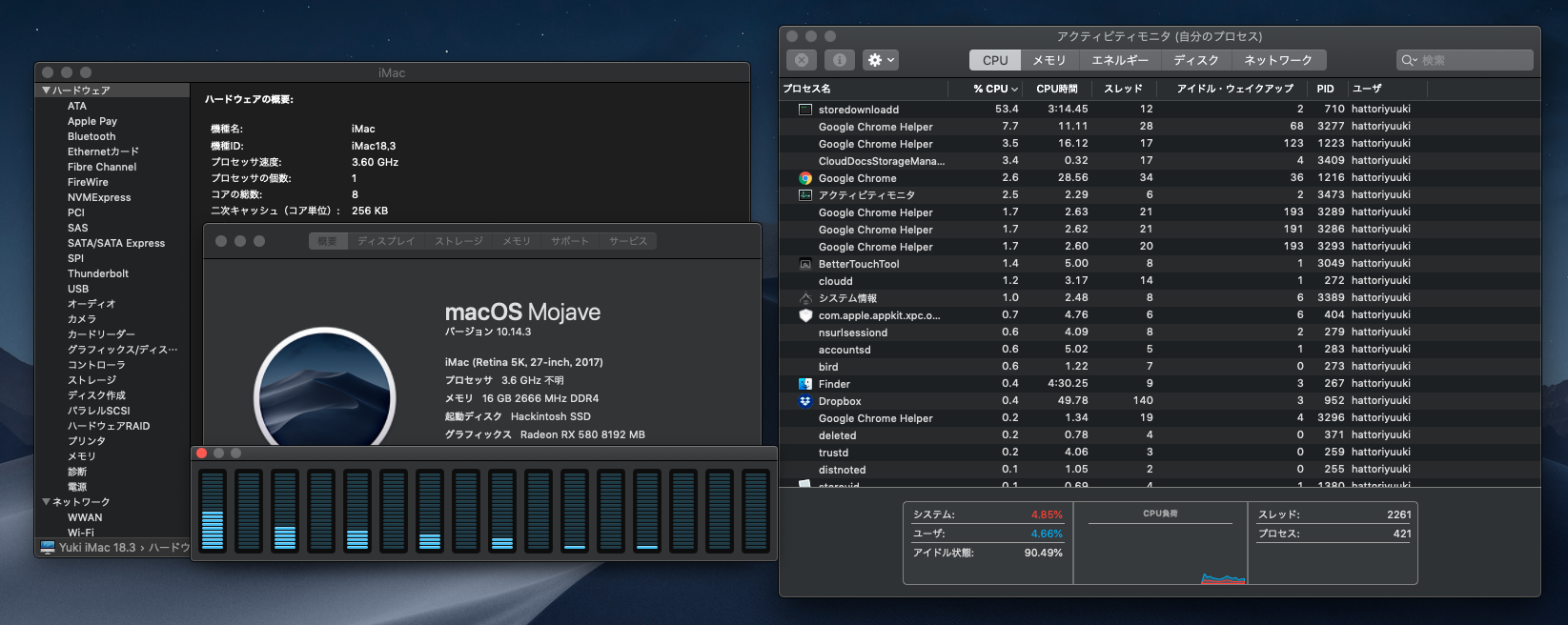
Macでもスペック確認。16スレッドが圧巻です。
ところで先日、Intel 第9世代CPUをのせたiMacが発表されました。今の所は、「このMacについて」ではCore i9 9900Kは不明のプロセッサとなっていますが、macOS 10.14.4では認識するのでしょうか。SMBIOSの変更も必要になるかもしれません。
まとめ
今回は、メルカリの売上をはたいて購入したi9 9900Kを紹介しました。
CPUクーラーのX72も結構冷やしてくれて、非常に満足しています。RGBライティングも物凄くキレイで、買って後悔しない製品だと思います。
ただ、X72を買う場合は多くのケースには入らないので、物凄くでかいケースを購入する必要があります。普通のATXサイズのケースでは、X62を使いましょう。
それでは今回はこの辺で。

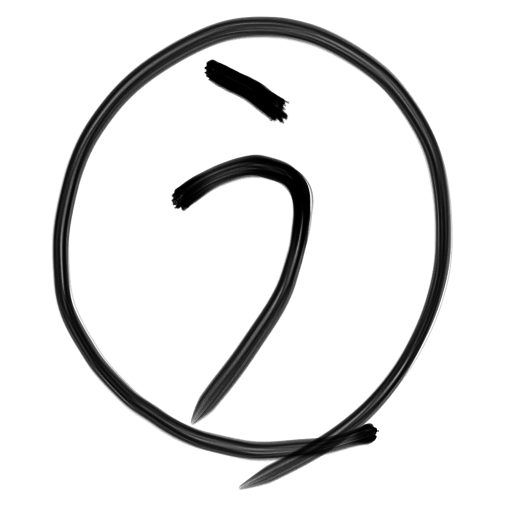

コメント